Tutorial Membuat Tampilan Photo Menjadi Kartun dengan Menggunakan Adobe Photoshop
Thursday, 23 February 2017Adobe Photoshop atau biasa disebut Photoshop, adalah perangkat lunak editor citra buatan Adobe System yang dikhususkan untuk pengeditan foto/gambar dan pembuatan efek . Perangkat lunak ini banyak digunakan oleh fotografer digital dan perusahaan iklan karena mudah di gunakan.
Dengan Photoshop untuk pengguna yang baru mengenal adobe sangat di mudahkan oleh Photoshop dengan tools – toolsnya. Pengguna yang baru belajar dapat belajar sendiri dengan tutorial-tutorial yang digunakan.
Dengan adanya Photoshop dapat dengan mudah membuat Photo menjadi tampilan seperti kartun tanpa harus mahir menggunakan Photoshop. Dengan tools yang disediakan oleh adobe dapat membuat tampilan photo menjadi kartun. Untuk membuat tampilan photo menjadi kartun dapat dilakukan dengan hanya 3 langkah saja.
Berikut tutorial membuat tampilan photo menjadi kartun :
- Buka file foto yang akan dijadikan tampilan kartun pada Photoshop, dengan klik menu file dan klik open.
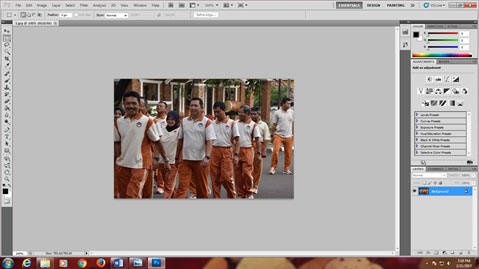
- Pilih menu Filter > Artistic > Poster edges Lalu atur edge thickness = 4, edge Intensity = 4, Posterization = 2.
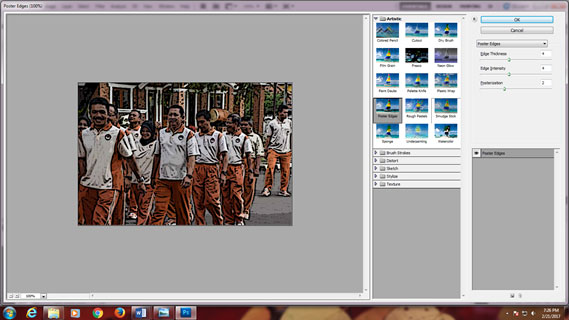
- Pilih menu Filter > Artistic > CutOut Atur Number of Levels = 8, Edge Simplicity = 4, Edge Fidelity = 3.
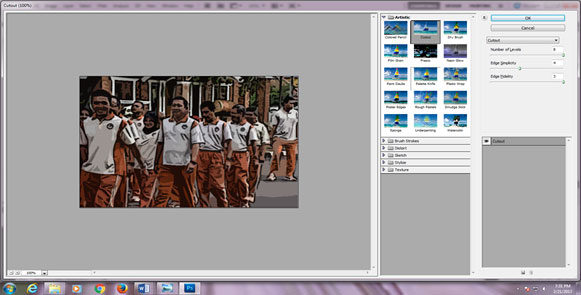
Nah dengan tiga langkah tersebut tampilan photo menjadi kartun sudah selesai. Sangat mudah bukan.

Tampilan photo setelah menjadi kartun
